Η υπηρεσία χρήστη Windows Push Notifications σταμάτησε να λειτουργεί
Μερικές φορές, κατά την εκκίνηση του υπολογιστή σας, τα Windows(Windows) εμφανίζουν ένα μήνυμα σφάλματος που φέρει την ακόλουθη περιγραφή - Η υπηρεσία χρήστη ειδοποιήσεων των Windows Push σταμάτησε να λειτουργεί(Windows Push Notifications User Service has stopped working) ή Η υπηρεσία χρήστη ειδοποιήσεων των Windows Push τερματίστηκε απροσδόκητα(The Windows Push Notifications User Service terminated unexpectedly) . Εάν αντιμετωπίζετε αυτό το πρόβλημα, τότε αυτή η ανάρτηση θα σας βοηθήσει.
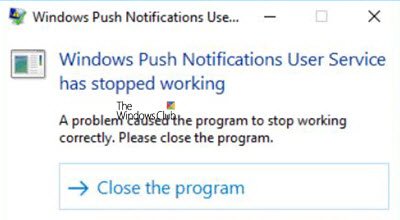
Η υπηρεσία χρήστη Windows Push Notifications(Windows Push Notifications User Service) φιλοξενεί την πλατφόρμα ειδοποιήσεων των Windows(Windows) που παρέχει υποστήριξη για τοπικές ειδοποιήσεις και ειδοποιήσεις push. Οι υποστηριζόμενες ειδοποιήσεις είναι πλακάκια, τοστ και ακατέργαστες.
Η υπηρεσία χρήστη Windows Push Notifications(Windows Push Notifications User Service) σταμάτησε να λειτουργεί
Εάν η υπηρεσία χρήστη Windows Push Notifications(Windows Push Notifications User Service) έχει σταματήσει να λειτουργεί στον υπολογιστή σας Windows 10, κάντε τα εξής:
- (Check WpnUserService)Ελέγξτε την κατάσταση των υπηρεσιών WpnUserService
- Εκτελέστε το SFC
- Εκτελέστε το DISM
- Επαναφορά(Reset) κατεστραμμένης βάσης δεδομένων Ειδοποιήσεων(Notifications)
- Απενεργοποιήστε(Turn) την υπηρεσία WpnUserService μέσω του Επεξεργαστή Μητρώου(Registry Editor) .
1] Ελέγξτε την κατάσταση των υπηρεσιών WpnUserService(Check WpnUserService)

Ο τύπος εκκίνησης της υπηρεσίας χρήστη ειδοποιήσεων των Windows Push(Windows Push Notification User Service Startup) θα πρέπει να οριστεί σε Αυτόματη(Automatic) .
This service runs in session 0 and hosts the notification platform and connection provider which handles the connection between the device and WNS server.
Press Win+R για να εκκινήσετε το πλαίσιο διαλόγου «Εκτέλεση». Όταν ανοίξει το πλαίσιο, πληκτρολογήστε ' services.msc ' στο κενό πεδίο του πλαισίου και κάντε κλικ στο OK(OK) .
Στη συνέχεια, όταν ανοίξει η ενότητα « Υπηρεσίες », βρείτε την καταχώρηση με το όνομα « (Services)Υπηρεσία χρήστη ειδοποιήσεων των Windows Push(Windows Push Notification User Service) ».
Κάντε δεξί κλικ πάνω του και αλλάξτε τον τύπο « Εκκίνηση(Startup) » σε « Αυτόματη(Automatic) »
Κάντε κλικ στο OK.
2] Εκτελέστε το SFC
Η εκτέλεση του SFC σάς επιτρέπει να σαρώνετε και να επαναφέρετε κατεστραμμένα αρχεία συστήματος των Windows(Windows) . Εκτελέστε λοιπόν το System File Checker και δείτε.
3] Εκτελέστε το DISM
Το εργαλείο Deployment Image Servicing(Deployment Image Servicing) and Management ή DISM είναι ένα εργαλείο που σαρώνει τον υπολογιστή σας με Windows για ασυνέπειες και καταστροφή του συστήματος. Λοιπόν, εκτελέστε το DISM(run DISM) και δείτε εάν το πρόβλημά σας επιλύθηκε.
4] Επαναφορά(Reset) κατεστραμμένης βάσης δεδομένων Ειδοποιήσεων(Notifications)
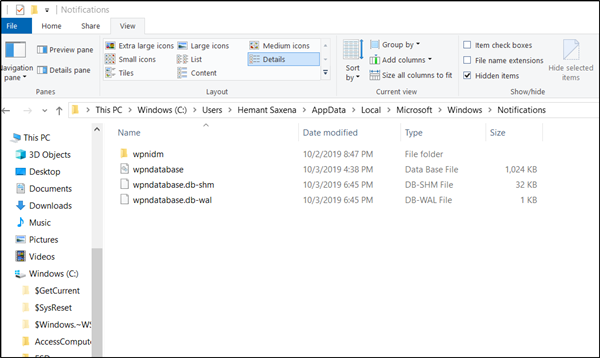
Κατά καιρούς, η βάση δεδομένων Ειδοποιήσεων(Notifications) (wpndatabase.db) μπορεί να καταστραφεί μετά από μια ενημέρωση των Windows 10. Αυτό μπορεί να προκαλέσει αυτό το σφάλμα να αναβοσβήνει στην οθόνη σας. Έτσι, για να το διορθώσετε, μπορείτε να δοκιμάσετε να δημιουργήσετε ξανά μια νέα βάση δεδομένων απλώς μετονομάζοντας ή διαγράφοντας το φάκελο Ειδοποιήσεις . (Notifications)Για αυτό,
Ανοίξτε την Εξερεύνηση αρχείων και μεταβείτε στο-
C:\Users\YOURUSERNAME\AppData\Local\Microsoft\Windows
Κάντε τα Windows να εμφανίζουν κρυφά αρχεία και φακέλους και, στη συνέχεια, εντοπίστε το φάκελο " Ειδοποιήσεις(Notifications) " μέσα στο φάκελο των Windows.
Κάντε δεξί κλικ πάνω του και επιλέξτε « Μετονομασία»(Rename’) από το μενού περιβάλλοντος που εμφανίζεται.
Μετονομάστε το φάκελο σε κάτι σαν "Παλαιές ειδοποιήσεις" και, όταν σας ζητηθεί, επιβεβαιώστε τις αλλαγές.
Τέλος, επανεκκινήστε τον υπολογιστή σας και ελέγξτε εάν το πρόβλημα έχει επιλυθεί.
4] Απενεργοποιήστε(Turn) την υπηρεσία WpnUserService μέσω του Επεξεργαστή Μητρώου(Registry Editor)

Δοκιμάστε αυτήν τη μέθοδο ως έσχατη λύση όταν όλες οι άλλες μέθοδοι δεν έχουν αποφέρει τα επιθυμητά αποτελέσματα – να ξέρετε ότι όταν το κάνετε αυτό, το σύστημά σας δεν θα μπορεί να προωθήσει καμία ειδοποίηση.
Press Win+R , πληκτρολογήστε regedit.exe στο πλαίσιο διαλόγου Εκτέλεση και κάντε κλικ στο κουμπί OK για να (Run)ανοίξετε τον Επεξεργαστή Μητρώου .
Μεταβείτε στην ακόλουθη διεύθυνση διαδρομής –
HKEY_LOCAL_MACHINE\SYSTEM\CurrentControlSet\Servcies\WpnUserService
Εκεί, επιλέξτε τον υποφάκελο WpnUserService(WpnUserService) και μεταβείτε στη δεξιά πλευρά του παραθύρου. Εκεί, κάντε διπλό κλικ στο Start REG_DWORD και αλλάξτε τα δεδομένα τιμής του σε 0.
Επιστρέψτε στο δέντρο υπηρεσιών(Services) και επαναλάβετε την ίδια διαδικασία για να κάνετε αλλαγές στο WpnUserService_1cebdf5 (Μπορεί να είναι οποιοσδήποτε τυχαίος αριθμός).
Τέλος, κλείστε τον Επεξεργαστή Μητρώου(Registry Editor) και βγείτε.
Ελπίζουμε ότι κάτι εδώ θα σας βοηθήσει.(We hope something here helps you.)
Related posts
Το Background Intelligent Transfer Service δεν λειτουργεί στα Windows 11/10
Τι είναι η υπηρεσία Windows Update Medic Service (WaaSMedicSVC.exe);
Τρόπος ενεργοποίησης ή απενεργοποίησης IP Helper Service στα Windows 10
Πώς να ενεργοποιήσετε την υπηρεσία πελάτη DNS εάν είναι γκριζαρισμένη στα Windows 10
Η υπηρεσία εξάρτησης ή η ομάδα απέτυχε να ξεκινήσει στα Windows 11/10
Πώς να αφαιρέσετε τις υπηρεσίες Boot Camp από τα Windows σε Mac
Βελτιστοποίηση παράδοσης κεντρικού υπολογιστή υπηρεσίας Υψηλή χρήση δικτύου, δίσκου ή CPU
Δεν ήταν δυνατή η πρόσβαση ή η εκκίνηση της υπηρεσίας Windows Installer
Η Υπηρεσία Πελατών DHCP δίνει σφάλμα Απαγόρευση πρόσβασης στα Windows 11/10
Τα Windows δεν μπόρεσαν να ξεκινήσουν την υπηρεσία διαγνωστικής πολιτικής
Οι υπηρεσίες απομακρυσμένης επιφάνειας εργασίας προκαλούν υψηλή CPU στα Windows 11/10
Το CLIPSVC (Υπηρεσία άδειας χρήσης πελάτη) δεν ξεκινά. Πώς να ενεργοποιήσετε το ClipSvc;
Τα Windows δεν μπόρεσαν να ξεκινήσουν την υπηρεσία αυτόματης διαμόρφωσης WLAN, Σφάλμα 1068
Πώς να βρείτε ποια διαδικασία σταμάτησε ή ξεκίνησε τις Υπηρεσίες των Windows
Πώς να επιδιορθώσετε το Print Spooler στα Windows 11/10
Διορθώστε το Αναγνωριστικό συμβάντος 7001 του Service Control Manager στα Windows 11/10
Διορθώστε τον κωδικό σφάλματος 0x80072EE6 των Windows Server Update Services
Η ασύρματη υπηρεσία των Windows δεν εκτελείται σε αυτόν τον υπολογιστή
Πώς μπορώ να ενεργοποιήσω την υπηρεσία πληκτρολογίου αφής και πίνακα χειρογράφων;
Τα Windows δεν μπόρεσαν να ξεκινήσουν το Service, Σφάλμα 0x80070005, Η πρόσβαση δεν επιτρέπεται
